西门子6GK5 408-2FD00-2AA2
西门子6GK5 408-2FD00-2AA2
西门子6GK5 408-2FD00-2AA2
博大精深 同心致远
支持转型升级让关键所在逐一实现
已进入了经济新常态”格局企业面临转型升级的关键时刻西门子以客户面临的挑战为驱动力凭借的工程技术与创新能力以的电气化自动化和数字化产品解决方案和服务为客户带来更大价值更强的灵活性更高的效率更快的上市时间实现可持续的发展我们将这种力量称之为“博大精深同心致远
| |
联系人:田敏(销售部) | 传真: |
24小时业务咨询热线: | |
工作QQ:1944287917 | 电话: |
我公司只销售西门子原装,享受西门子免费一年保修 | |
用心才能创新、竞争才能发展。客户至上,技术争先,团结协作,求真务实。 品质是做出来的,不是检验出来的。
说明 网络组件和终端有以下几种光纤连接头: 光学连接类型......
网络组件和终端光学接口使用的光学连接器览。
说明
网络组件和终端有以下几种光纤连接头:
| 光学连接类型(插座) | 连接器 |
| FC BFOC 插座 = FC ST (按压并旋转)
| FC BFOC 连接头 即 Bayonet Fiber Optic Connectors(卡口式光纤连接器)。 用于单模或多模玻璃光纤。
|
| FC SC 插座
| FC SC 连接头 是标准的光纤连接器。一般为双路,但是也可以通过移除固定块拆分为单路使用。
|
| SC RJ 插座
| SC RJ 连接头
|
| IESC RJ PRO 插座
| SC RJ 连接头
|
| LC插座
| LC 连接头 是非常紧凑的新一代的小尺寸连接头(SFF)。连接头为双路类型,通过推/拉机制来锁住。它们被用于连接SFP插入式收发器。
|
Simplex 插座  图. 11 | Simplex 连接头用于塑料和PCF光纤建立与PROFIBUS网络设备集成光纤接口 的光纤网络。 图.12 |
| Duplex 插座 | 可以使用一个HP 双连接头或两个HP 单连接头连接塑料、PCF和PCF光纤到Duplex 插座。 |
MT-RJ 插座 图. 13 图. 13 | 使用一个MT-RJ连接器(多芯连接器)您可以连接多个单模或多模纤维MT-RJ插座。 西门子的网络组件只有RUGGEDCOM设备使用MT-RJ插座。 下列预制的 RUGGEDCOM电缆可以连接到MT-RJ插座: The following prefabricated RUGGEDCOM cables can be connected to the MT-RJ sockets:
|
FC FO LC 插座
图. 14 | FC FO LC 光纤连接插头. 用于多模梯度折射率纤维(62.5/200/230μm)。
图. 15 |
MM FO SC 插座
图 16 | MMFO SC 连接器用于连接玻璃光纤(50/125 - 62,5/125)。
图 17 |
文档: 西门子工程师本文档!
文档
涉及产品
在Energy Manager PRO V7.0中组态Widgets之后,发现无法在Web页面的在线配置中删除已经加载的Widget
在Energy Manager PRO V7.0中组态Widgets之后,发现无法在Web页面的在线配置中删除已经加载的Widget,如图1-1所示。

图1-1
产生该问题的原因是操作系统的WebDAV功能被启用,其系统行为导致Widget在Web页面中无法在线删除。
在安装Energy Manager PRO的Web Server组件之前,仅需要安装必需的IIS(Internet Information Service)的部分组件,而非全部的组件,尤其是和WebDAV相关的组件,例如WebDAV Publishing。
如果已经安装了IIS的全部组件,在安装Energy Manager PRO的Web Server组件之后,Energy Manager PRO的Web站点的配置文件已经包含了WebDAV的信息。
注意:
产生该问题之后,即使移除了非必需的IIS组件,Energy Manager PRO的Web站点的配置文件并不会修改,该问题也并不会解决。
在Energy Manager PRO的安装路径下找到Web Server的配置文件EnMPROBDataWebWeb.config,建议修改之前做好备份。
由于该文件可能会根据操作系统的不同而不同,所以需要修改的位置可能也会有差异,但不会有太大的偏差。
可以使用记事本打开Web.config文件,在43行附近找到
在38行附近找到
具体的信息可以参考图3-1,需要添加的文本为绿色显示。

文档: 西门子工程师本文档!
文档
涉及产品
ABB 系统不能完全支持满足“Specification Slave Redundancy V1.2 ,2004年11月PROFIBUS 用户组织制定的,编号为:2.212”的标准冗余。
使用说明:
ABB 系统不能完全支持满足“Specification Slave Redundancy V1.2 ,2004年11月PROFIBUS 用户组织制定的,编号为:2.212”的标准冗余。
因此,为了能够在一个带有版本为 05.42 的 CI 854A® DP 主站的 PM 864A® 版本为4.0.14.22控制器中操作冗余的 ET 200M IM153-2 ,需要按照下面介绍的步骤进行配置。
ET 200M 模板 IM 153-2BAx1 的 GSD 文件
下载下面的文件“siab801e.zip”。解压缩后可以找到“siab801e.gsg” 文件。
 siab801e.zip ( 16 KB )
siab801e.zip ( 16 KB )
ET 200M 模块 IM 153-2BAx2 的 GSD 文件
下载下面的文件“sia1801e.zip”。 解压缩后可以找到“sia1801e.gsg” 文件。
 sia1801e.zip ( 18 KB )
sia1801e.zip ( 18 KB )
ET 200M 模板 IM 153-2 作为一个 DP/PA 或 Y
下载下面的文件“

拷贝上述文件到 GSD 工具的路径下。关于如何使用和下载 GSD 工具的详细信息请参考条目 ID26562190。
当启动 GSD 工具,在用户接口中可以选择“ABB support” 选项。 该选项可以创建用户应用程序需要的 IM153-2 的 Link 功能的 GSD 文件。

图. 1
GSD 转换
启动 GSD 导入工具。在 Windows 开始菜单下“ AC800M -> Utilities -> GSD Import Tool ”中可以找到。
注意
在 “Options -> Conversion Rules -> Datatypes” 中, 请为用户程序中使用的 ET 200M IM 153‑2 的数据类型进行定义:
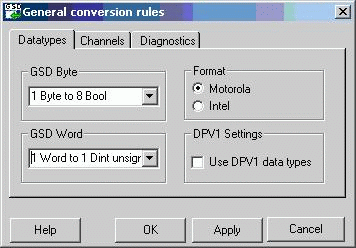
图. 2
在图. 02 中的设置有利于稍后在用户程序中按位访问 ET 200M IM 153‑2 的 IO。
在 GSD 导入工具中通过 File -> Import GSD 选择导入的 GSD 文件。
在下面的对话框中,首先点击按钮“Enh. Convert” , 然后点击“Convert”。

图. 3
更新 HWD 文件
一旦 GSD 文件已经被转换,则 HWD 文件 (*.hwd) 被更新。该文件与被导入的 GSD 文件位于相同的项目路径下。 关于冗余的信息必须写入到HWD 文件中。
HWD 文件包含两部分,以下图中的段落开始:
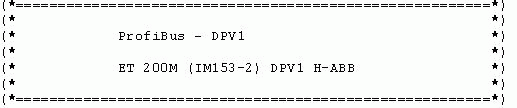
图. 4
下面关于冗余的信息必须手动的输入到连接信息部分的后面。
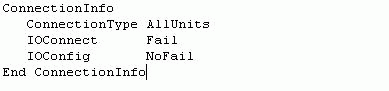
图. 5
使用文本编辑器:
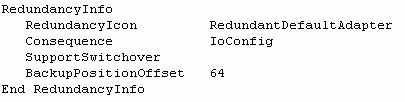
图. 6
关于诊断的信息必须输入到作为冗余信息的 HWD 文件的相同的部分 (见图. 04)。
下面的关于不同情况下的诊断信息必须手动的插入到这部分的前面。
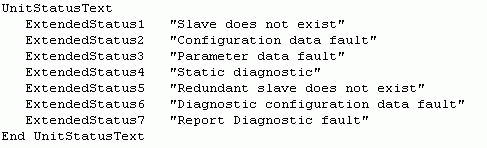
图. 7
使用文本编辑器:
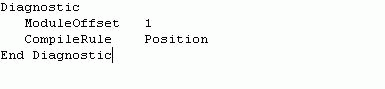
图. 8
注意:
一个 HWD 文件可以管理模块化从站中多 256 个模块。
如果一个 HWD 文件中包含的模块多于 100 个 ,那么在 PLC 控制器控制组态中将不能正常显示;这意味一些模板不能被选择。因而模板应该结构化。下面的部分包含所有模板的概述:

图. 9
下面的部分需要使用文本编辑器手动地进行划分(发生改变的条目使用粗体标出):

图. 10
为了能找出哪个模板被隐藏到一个 HWUnitID 后面,在这个部分的下面的文本文件中搜寻 HWUnitID 。
合并一个新的 HWD 文件
一旦在 HWD 文件中完成所有必要的更新,循环冗余校验和(CRC)必须在 HWD 文件中进行更新。这可以在 GSD 导入工具中完成。请选择File -> Update HWD Files 更新 HWD 文件并点击“Convert”进行确认。

图. 11
现在 ET 200M IM 153-2 可以用于使用 PLC 控制器创建工具 AC 800M®, 版本 V4.0.0/0 (Build 4.0.14.22) 创建的项目中。
组态
在 DP 主站中插入一个 ET 200M IM153-2 站。为了能够冗余的操作该模块需要进行下面的设置 :
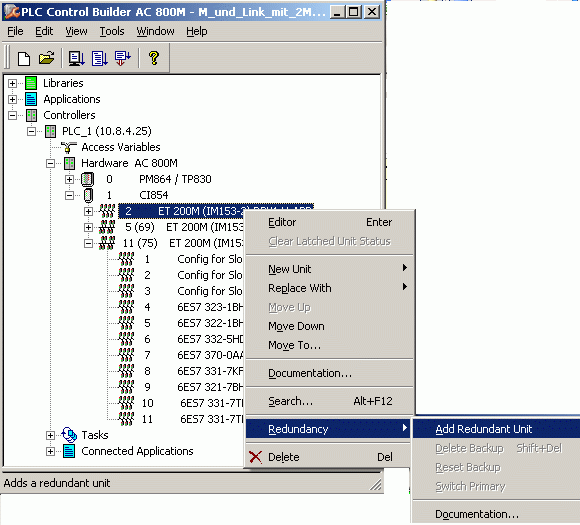
图. 12
在 ET 200M 站中,模板必须先插入到 1…3 槽,如图. 07 所示,从第 4 槽开始的 IO 模板才可以使用。

图. 13
在属性窗口中,可以对IO 模板的参数分别进行分配。为了完成各个模板的参数分配,IO 模板的槽号参数设置必须和实际的槽号相匹配。
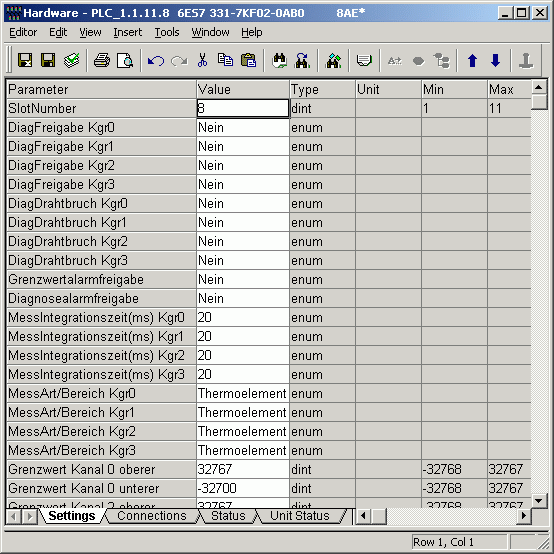
文档
涉及产品
S7-PLCSIM V5.4 SP3(或更高版本) 可以在STEP 7 (博途)里仿真两个S7-400 CPU 之间的通信。
描述
S7-PLCSIM 支持以下通讯块来做两个S7-400 CPU模块间的通信:
SFB8 "USEND"
SFB9 "URCV"
SFB12 "BSEND"
SFB13 "BRCV"
SFB15 "PUT"
SFB14 "GET"
SFB19 "START"
SFB 20 "STOP"
SFB 22 "STATUS"
SFB 23 "USTATUS"
要求
需要S7-PLCSIM V5.4 SP3(或更高版本)。
在STEP 7(博途)中建立一个项目,对两个S7-400 CPU进行硬件组态和网络组态。
已经在模块之间组态了S7连接和通信连接。
在主站S7-400 CPU的用户程序中,调用“BSEND”指令来给从站CPU发送数据。
在从站S7-400CPU中调用“BRCV”指令来接收来站S7-400 CPU的数据。
注意
本条目提供的项目包含两个S7-1500 CPU的组态,并包含连接组态和用户程序。
本条目提供的项目包含两个S7-1500 CPU的组态,并包含连接组态和用户程序。下载链接中的STEP 7(博途)项目包含两个S7-400站通过工业以太网通信 。
Station_1中的OB1包含计数器的程序,它的输出会传送到Station_2。
在项目导航中标记“Station_1”并打开S7-PLCSIM,可以通过菜单命令“Online > Simulation > Start”或者菜单栏的“Start simulation” 图标打开。关于个被仿真CPU的实例编号为“S7-PLCSIM”的对话框被打开。
如果是次仿真这个项目,“Extended download to device”对话框就会打开。在“PG/PC Interface”中选择如图1所示的设置,并单击“Start search”。

图. 1
当在线连接已经被建立时,单击“Load”按钮。
然后,在打开的“Load preview”对话框中,继续单击“Load”按钮。
在S7-PLCSIM 中使用“Insert”菜单来加载子窗口“Input”和“Counter”,用来监视和控制程序。对于“Station_1”需要“IB2”和“C1”。
在S7-PLCSIM1的“CPU”子窗口中,可以将运行模式从“STOP”改到“RUN-P”。
图. 2
标记项目导航中的“Station_2”并重复步骤1来打开第二个“S7-PLCSIM2”实例。
在“Load preview”按钮中单击“Load”按钮。
与步骤5相同,给实例“S7-PLCSIM2”添加“Output”。对于“Station_2”需要“QW1”。
在S7-PLCSIM2中的“CPU”子窗口中,将运行模式从“STOP”改到“RUN-P”。